Urządzenia elektroniczne, takie jak smartfon, tablet i komputer, z czasem działają wolno. Jest to nieunikniony fakt i każdy użytkownik komputera musi sobie z tym poradzić. Chociaż możesz częściej zmieniać telefon, komputery do gier są kosztowną inwestycją i mają na celu utrzymanie go przez długi czas.
Jeśli Twój komputer do gier zaczął działać wolno, możesz się zastanawiać, co poszło nie tak. Nie jest konieczne, aby coś poszło nie tak z komputerem, aby zaczął się dławić lub nie wykorzystywać swojego potencjału.
Problemy z wydajnością mogą być spowodowane przez oprogramowanie i procesy działające w tle, które wykorzystują zasoby, które w innym przypadku mogłyby zostać wykorzystane przez komputer do poprawy wydajności gier.
Możesz ręcznie naprawić i zatrzymać te usługi i oprogramowanie za pomocą narzędzi do konserwacji systemu Windows. Możesz też użyć oprogramowania zwiększającego wydajność gry, które zoptymalizuje komputer pod kątem najwyższej wydajności w grach.
Dzisiaj przyjrzymy się najlepszemu oprogramowaniu do optymalizacji wydajności gry poprzez zmniejszenie obciążenia zasobów systemowych, co skutkuje lepszą liczbą klatek na sekundę i ogólną poprawą wrażeń z gry.
Te narzędzia pozwalają zmaksymalizować wydajność gier w systemie Windows 10
1Game Fire 6 (zalecane)
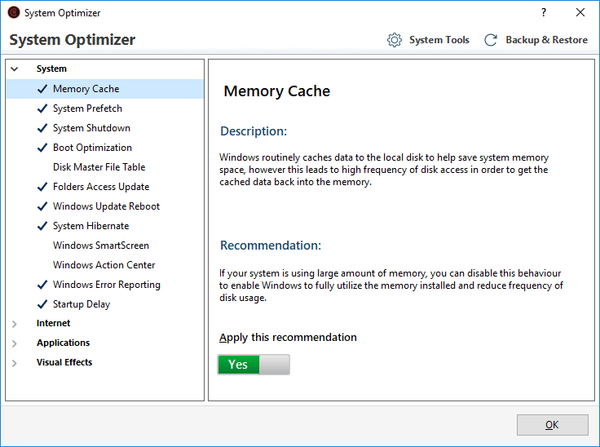
- Cena £ - Wersja bezpłatna / profesjonalna 19,95 USD
Game Fire 6 to oprogramowanie do optymalizacji gier na komputery z systemem Windows. Do podstawowych zadań oprogramowania należy zmniejszenie obciążenia zasobów systemowych, osiągnięcie lepszej liczby klatek na sekundę, optymalizacja wydajności w czasie rzeczywistym i nie tylko za jednym kliknięciem przycisku.
Game Fire 6 oferuje dwie wersje optymalizatora. Darmowa wersja z podstawowymi funkcjami optymalizacji gry i dodatkowymi funkcjami wersji Premium Professional.
Oprogramowanie działa w czasie rzeczywistym, zmniejszając priorytety procesu i przydzielając nieaktywne zasoby do gry w celu zwiększenia wydajności. Oprogramowanie zapewnia również informacje w czasie rzeczywistym o temperaturze procesora i karty graficznej, aby wszystko było pod kontrolą.
Możesz dodatkowo dostosować proces optymalizacji za pomocą zaawansowanych narzędzi optymalizacyjnych, takich jak automatyczna optymalizacja pamięci RAM, ustawienia systemu TuneUp i Internet oraz sieciowe TuneUp.
Dodatkową funkcją zapewnianą przez Game Fire jest panel Game Manager, który umożliwia zarządzanie wszystkimi ulubionymi grami, niezależnie od tego, czy są one online z usług takich jak Steam, czy na dysku lokalnym z pulpitu nawigacyjnego.
Game Fire to dobrze wyposażony optymalizator gier ze wszystkimi niezbędnymi funkcjami do automatycznej optymalizacji komputera w celu uzyskania najlepszej możliwej wydajności gier z komputera.
Pobierz wersję próbną Game Fire 6 PRO
2Wise Game Booster
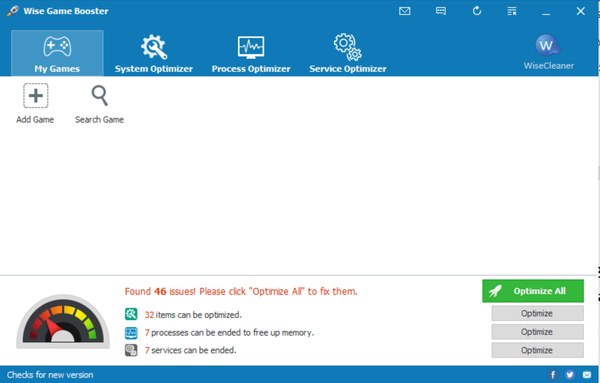
- Cena £ - Wolny
Wise Game Booster od WiseCleaner to bezpłatne narzędzia do optymalizacji gier, które automatycznie optymalizują wydajność gry, zamykając aplikacje startowe, usuwając niepotrzebne pliki, usuwając tymczasowe i tymczasowe dane, a także dostrajając sieć, aby poprawić wrażenia z gier online dla wielu graczy.
Oprogramowanie można pobrać i zainstalować całkowicie za darmo. Ma również tylko kilka MB, więc pobieranie i instalowanie odbywa się w mgnieniu oka.
Przy pierwszym uruchomieniu Wise Game Booster skanuje komputer w poszukiwaniu zainstalowanych gier. Jeśli nie zostanie wykryty, możesz ręcznie dodać gry do pulpitu, klikając Dodaj grę.
Po początkowym skanowaniu wyświetla szereg procesów i elementów, które można zoptymalizować pod kątem lepszej wydajności. Możesz zoptymalizować wszystkie sugerowane poprawki naraz lub wybrać i zoptymalizować każdy typ procesu ręcznie.
Aby uzyskać szczegółowe informacje na temat tego, jaki proces należy zoptymalizować, otwórz plik Optymalizator systemu patka. Tutaj możesz ręcznie wyszukać i wybrać każdy proces do optymalizacji.
Przechodzenie do Optymalizator procesów wyświetla cały proces uruchomiony na twoim komputerze, który wykorzystuje znaczną ilość zasobów, takich jak przeglądarka internetowa, aplikacje działające w tle itp. Możesz sortować proces według zużycia pamięci i użycia procesora i zakończyć proces lub je wykluczyć.
Masz wysokie zużycie procesora podczas grania? Te rozwiązania pomogą Ci rozwiązać problem na dobre.
Wise Game Booster to poręczne małe narzędzie optymalizacyjne bez reklam, przyzwoity menedżer gier i narzędzia optymalizacyjne. Możesz pobrać go za darmo i sprawdzić, czy może poprawić wydajność systemu.
Pobierz Wise Game Booster
3Razer Cortex
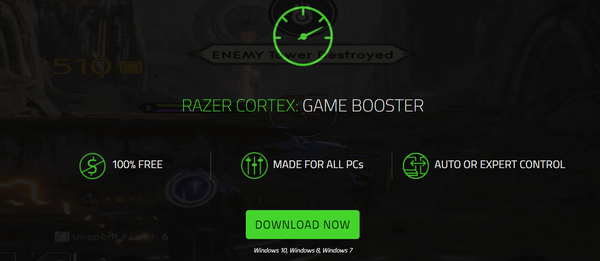
- Cena £ - Wolny
Razer Cortex to całkowicie darmowe narzędzie do optymalizacji gier od popularnego producenta komputerów do gier Razer. Działanie Cortexa jest podobne do działania innych narzędzi optymalizacyjnych, które przerywają proces i usługi, aby wydobyć maksymalną ilość zasobów i przydzielić je do gry w celu uzyskania lepszej wydajności.
Razer Cortex oferuje zarówno opcje eksperckie, jak i automatyczne. Tryb automatyczny optymalizuje komputer przy użyciu zalecanych ustawień, natomiast tryb zaawansowanego sterowania zapewnia pełną kontrolę nad procesem optymalizacji.
Szukasz najlepszego oprogramowania do nagrywania dźwięku w grach? Oto najlepsze opcje.
Oprogramowanie ma ponad 100 MB, więc instalacja może zająć trochę czasu w zależności od szybkości Internetu. Podczas instalacji masz możliwość zainstalowania dwóch dodatkowych programów Razor, jeśli ich nie potrzebujesz, po prostu zignoruj i kontynuuj instalację.
Funkcja Game Booster włącza się automatycznie za każdym razem, gdy uruchamiasz grę, niezależnie od źródeł, w tym Steam i Origin. Przywraca komputer do normalnego stanu, gdy tylko gracz wyjdzie z gry.
Funkcja rdzenia procesora próbuje zmaksymalizować liczbę klatek na sekundę w grze, zarządzając mikro-systemem Windows i innymi niezbędnymi aplikacjami przy użyciu dwóch podstawowych trybów. Razer Cortex śledzi również wydajność gier na komputerze PC podczas rozgrywki, oferując użytkownikom kluczowe spostrzeżenia, które pozwolą Ci lepiej dostosować ustawienia gry.
Razor Cortex to intuicyjne oprogramowanie do zwiększania wydajności gry przy jednoczesnej pełnej kontroli nad zadaniem optymalizacji. Fakt, że można go pobrać bezpłatnie, sprawia, że jest to oczywiste dla zaawansowanych użytkowników.
Pobierz Razor Cortex
4WTFast
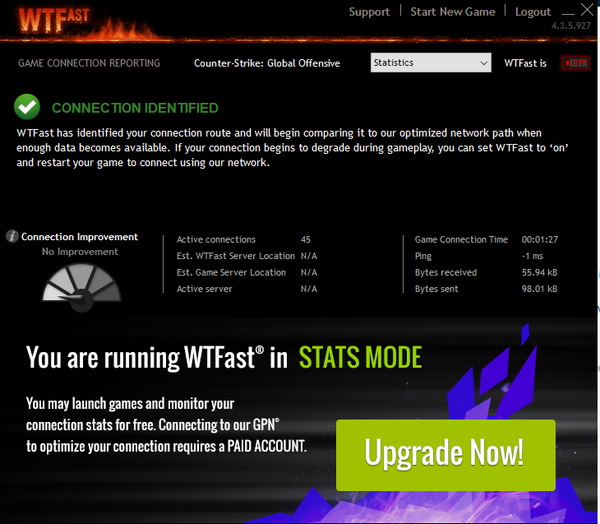
- Cena £ - Bezpłatna wersja próbna / Premium
WTFast nie jest dokładnie oprogramowaniem do optymalizacji gier, ale VPN dla graczy. Pomaga w optymalizacji połączenia internetowego w celu zapewnienia stabilnej gry online bez maskowania lub zmiany adresu IP.
Twierdzi, że zapewnia inteligentną sieć, która oferuje mniejsze opóźnienia, mniejsze pingi i najmniejszą utratę pakietów, co zapewni płynne wrażenia z gry, nawet jeśli połączenie internetowe będzie się wahać przez cały czas.
Możesz także obserwować analizy w czasie rzeczywistym, aby zrozumieć, co dzieje się z serwerami gier.
Po instalacji można rozpocząć od automatycznego połączenia się z najbardziej optymalnym serwerem lub wybrać serwer ręcznie. Firma posiada ponad 200 serwerów w 48 krajach, co powinno zapewnić stabilną prędkość niezależnie od lokalizacji użytkownika.
Aby skorzystać z serwera, musisz wskazać oprogramowaniu, w którą grę online chcesz zagrać. Możesz wybrać grę z serwera WTFast lub po prostu dodać własną, wskazując plik .exe gry. Po zarejestrowaniu WTFast automatycznie uruchomi i przekieruje ruch przez swoje serwery w grze, gdy tylko ją uruchomisz.
WTFast jest pomocny dla graczy online, którzy szukają małego opóźnienia, niskiego pingowania i prawie zerowej utraty pakietów. Jeśli nie grasz w gry online lub nie dbasz o test ping i inne rzeczy mogą być spowodowane dobrym połączeniem internetowym, WTFast nie zrobi wiele, aby poprawić wrażenia z gry offline.
Skorzystaj z 14-dniowego bezpłatnego okresu próbnego oferowanego przez firmę i daj mu szansę, aby sprawdzić, czy jest to coś, z czego możesz skorzystać.
Pobierz WTFast
5MSI AfterBurner

- Cena £ - Wolny
MSI AfterBurner nie jest narzędziem do optymalizacji gier, ale narzędziem do podkręcania GPU od producenta komputerów do gier. Jeśli masz potężny komputer, ale nie możesz w pełni wykorzystać możliwości sprzętu, możesz spróbować przetaktować GPU do zalecanej częstotliwości, aby poprawić wrażenia z gry i uzyskać lepszą wydajność.
MSI AfterBurner to wielofunkcyjne narzędzie. Oprócz funkcji przetaktowywania, można go również użyć do wykonania testu porównawczego, skanera OCR (tylko dla serii RTX 20), który znajdzie najwyższe stabilne ustawienia przetaktowania dla Twojej karty, monitora sprzętowego, który kontroluje użycie GPU i temperaturę GPU oraz narzędzie do nagrywania ekranu do przechwytywania rozgrywki.
AfterBurner to potężne narzędzie do podkręcania, które pozwala zwiększyć wydajność sprzętu poprzez podkręcenie częstotliwości zegara GPU w celu uzyskania maksymalnej wydajności.
Pobierz MSI AfterBurner
Wniosek
Program wspomagający gry koncentruje się głównie na zmniejszaniu obciążenia systemu poprzez zamykanie programów działających w tle, które są niepotrzebne podczas gry. Jednak wydajność wzmacniacza gry jest wysoce subiektywna i różni się w zależności od komputera.
W większości przypadków problemy z wydajnością wynikają z pozostałości oprogramowania po usuniętych plikach i programach lub z powodu problemów termicznych.
Podczas gdy problemy termiczne można naprawić, ponownie nakładając pastę termiczną na procesor, usuwając kurz z procesora i wentylatora obudowy, aby uzyskać lepszy przepływ powietrza i modernizując dysk twardy z dysku twardego na dysk SSD lub po prostu uzyskać wyższą prędkość obrotową dysku twardego, problemy z oprogramowaniem wymagają gry oprogramowanie optymalizujące, które zabija niepotrzebne aplikacje działające jak świnie zasobów.
Wzmacniacze gier rozwiązują problem związany z oprogramowaniem, zabijając proces, który w przeciwnym razie może nie być łatwiejszy do znalezienia dla zwykłego użytkownika.
Przy tak wielu opcjach na stole nadszedł właściwy moment, aby pobrać i uruchomić sugerowany dodatek do gry, aby sprawdzić, czy Twój komputer ma problem z oprogramowaniem lub wymaga aktualizacji sprzętu.
Jeśli wiesz coś o przetaktowywaniu, zawsze możesz wcisnąć sprzęt komputera do jego zakresu, aby wydobyć ze sprzętu każdą kroplę wydajności, na jaką zasługujesz..
Jeśli jednak nie wiesz, jak radzić sobie z przetaktowywaniem, poproś profesjonalistów o pomoc w zrobieniu tego samego. Zrobienie tego samodzielnie może spowodować uszkodzenie procesora i innych komponentów.
POWIĄZANE HISTORIE, KTÓRE MOGĄ SIĘ SPODOBAĆ:
- W ten sposób naprawiliśmy zacinanie się gier na PC w systemie Windows 10
- 5 uniwersalnych emulatorów do grania w gry retro i zręcznościowe na PC
- Oto 10 najlepszych gier typu hack and slash na PC
- oprogramowanie
 Friendoffriends
Friendoffriends



